1、打开数据表,公式---插入函数

2、在搜索框中,搜索函数“vlookup”并选中

3、查找值的位置,

4、数据表指被查询的数据表,

5、序列数,被选中列的数量
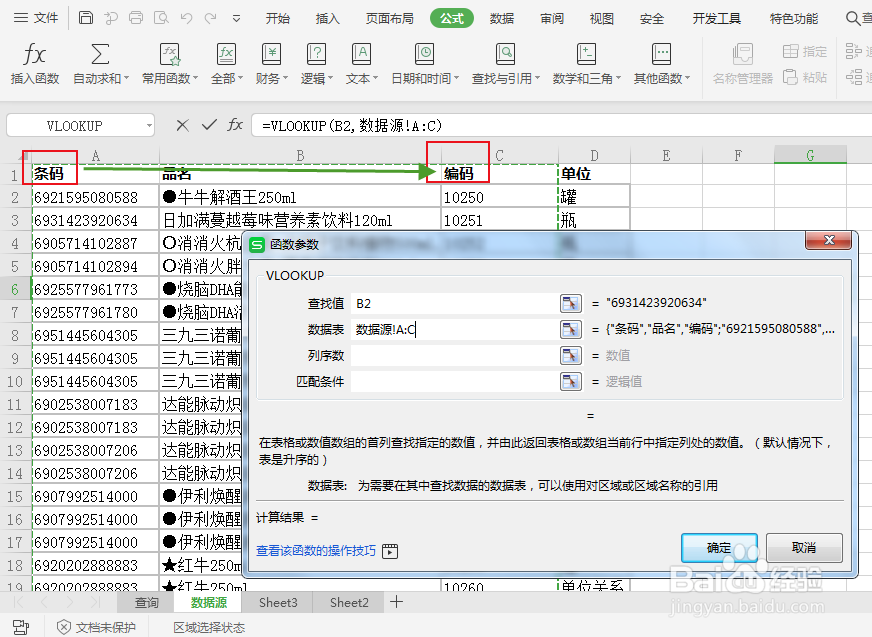

6、匹配条件。填写0,精确查找

7、点击确定,即可。
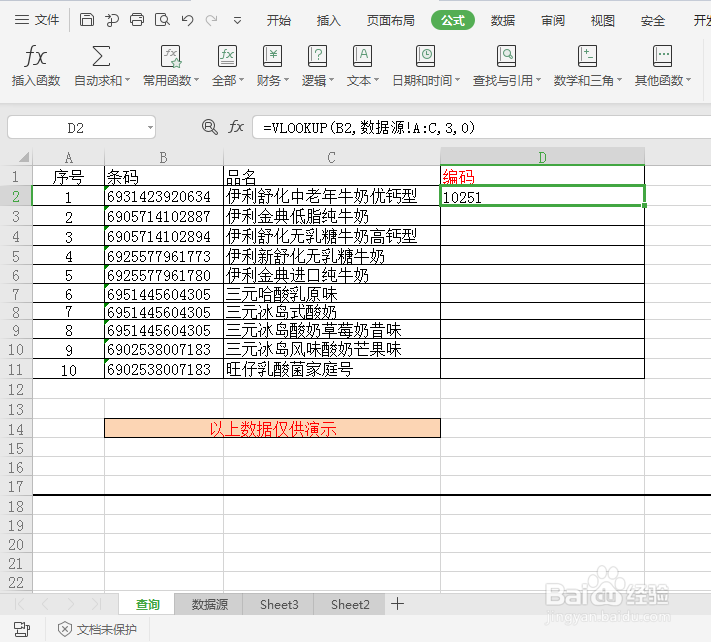
8、下拉填充剩余数据。完成。

时间:2024-10-12 06:51:51
1、打开数据表,公式---插入函数

2、在搜索框中,搜索函数“vlookup”并选中

3、查找值的位置,

4、数据表指被查询的数据表,

5、序列数,被选中列的数量
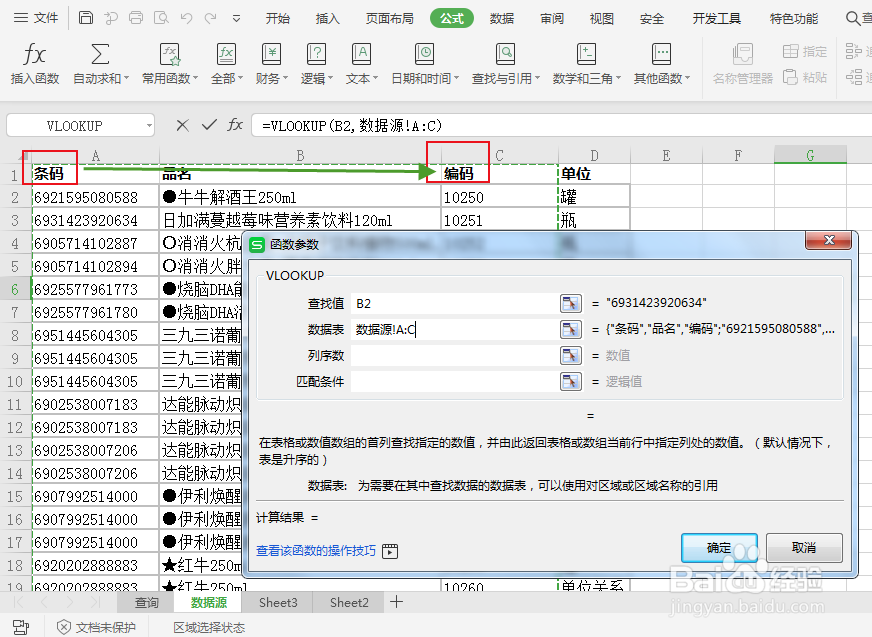

6、匹配条件。填写0,精确查找

7、点击确定,即可。
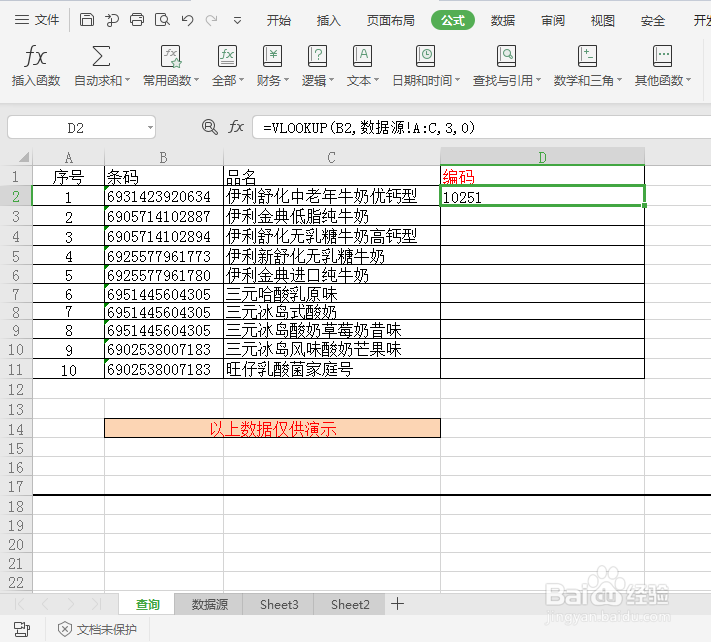
8、下拉填充剩余数据。完成。

